Seleziona funzione – TA Triumph-Adler DC 2063 Manuale d'uso
Pagina 103
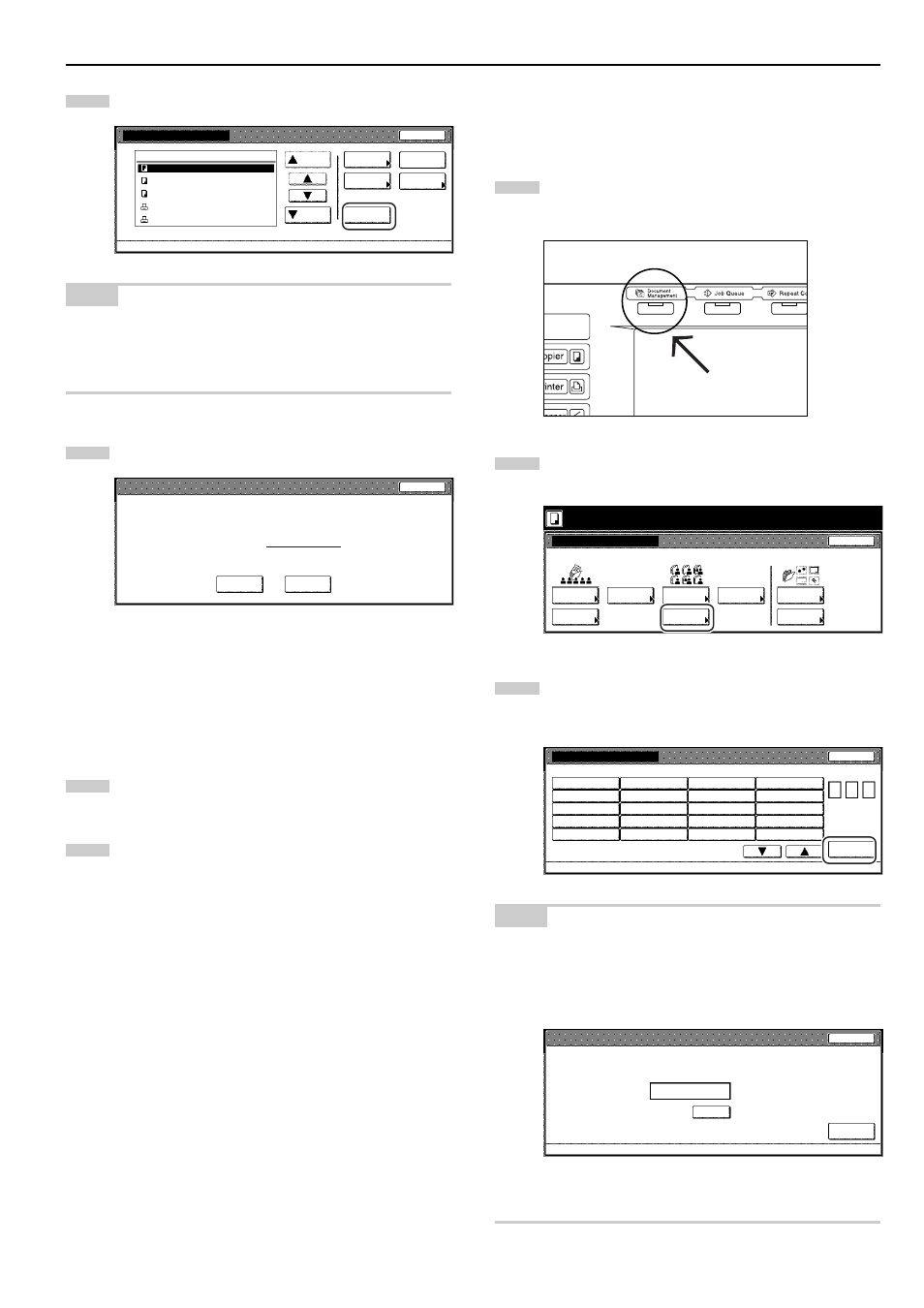
CAPITOLO 6 FUNZIONI DI GESTIONE DI COPIE E DOCUMENTI
6-13
6 Eliminazione dell’intero contenuto di una sezione
Per eliminare l’intero contenuto di una sezione di stampa in sinergia,
attenersi alla procedura riportata di seguito.
1
Premere il tasto [Document Management]. Verrà visualizzata
la schermata “Gestione documenti”.
2
Premere il tasto “Box Editing” sotto “Box stampa unione”.
Verrà visualizzata la schermata in cui è possibile scegliere la
sezione di stampa in sinergia.
Seleziona funzione.
Gestione documenti
25/10/'01 19:20
Fine
Box archiv. Lavoro
Box stampa unione
Foramto box
Registri
del docum.
Stampa doc
documento
Stampa doc
documento
Registri
del docum.
Registri
formato
Box
Editing
Box
Editing
Box
Editing
3
Premere sulla sezione di stampa in sinergia che contiene i
documenti da eliminare oppure immetterne il numero
utilizzando la tastiera. Quindi premere il tasto “Fine”. Verrà
visualizzata la schermata “Box editing”.
001
ABCD_0000001 006 UVWX_0000006 011 QRST_0000105 016 MNOP_0200104
002
EFGH_0000002 007 ABCD_0000101 012 UVWX_0000106 017 QRST_0200105
003
IJKL_0200003 008 EFGH_0000102 013 ABCD_0200101 018 UVWX_0200106
004
MNOP_0000004 009 IJKL_0000103 014 EFGH_0200102 019 ABCD_0500101
005
QRST_0000005 010 MNOP_0000104 015 IJKL_0200103 020 EFGH_0500102
Box editing
Selezionare box N˚.
Cancella
Box N˚.
(con tas.-#)
Invio
1/ 5
Gestione documenti - Box stampa unione
NOTE
• Se per accedere alla sezione prescelta è necessaria l’immissione di
una password, verrà visualizzata la schermata di immissione della
password.
Utilizzare la tastiera per immettere la password registrata e premere
il tasto “Fine”.
Stop
Invio
Canc.
(invia tasti-#)
007 Nome riquadro ABCDEFG
Password
********
Inserire password
• Per informazioni sulla registrazione di una password, consultare “
7
Registrazione di una password per una sezione” a pagina 6-14.
4
Selezionare i documenti da eliminare e premere il tasto
“Cancella”. Verrà visualizzata una schermata di conferma.
Giù
Box editing
Fine
Canc tutti
dati riqu.
Password
box
Lavoro005
Lavoro004
Lavoro003
Lavoro002
Lavoro001
Su
Cancella
Gestione documenti - Box stampa unione
Ordine
indicaz.
Contr/rev.
detagli
1
1
1
1
1
WED 15:32
WED 15:33
WED 15:34
WED 15:35
WED 15:37
001/005
007
Box
ABCDEFGHIJK
NOTA
È possibile modificare l’ordine di visualizzazione dei documenti
memorizzati. È sufficiente premere il tasto “Ordine indicaz”, quindi il
tasto “Selez. per data” o “Selez. per Nome”, a seconda delle
esigenze
5
Premere il tasto “Sì” o “No”, secondo le esigenze.
Sì
Nome doc. to. : Lavoro005
Questo lavoro verrà cancell. Sei sicuro?
No
Stop
Se si seleziona “Sì”, i documenti selezionati verranno
eliminati e il pannello a sfioramento tornerà alla schermata
descritta al punto 4.
Se si seleziona “No”, il pannello a sfioramento tornerà alla
schermata descritta al punto 4, senza che venga eliminato
alcun documento.
6
Per eliminare altri documenti memorizzati, ripetere le
operazioni dei punti 4 e 5.
7
Premere il tasto “Fine”. Il pannello a sfioramento tornerà alla
schermata visualizzata al punto 2.
Premere di nuovo il tasto “Fine”. Il pannello a sfioramento
tornerà alla schermata del contenuto della cartella “Base”.